win10系统取消开机密码的方法
时间:2023-05-27 09:33:25作者:极光下载站人气:18
很多小伙伴在使用win10系统时都会在对电脑进行各种设置,确保自己的电脑符合自己的使用习惯。很多小伙伴在每天开启电脑之后都需要先输入密码,对于只有自己使用的电脑设备,每次都要输入密码才能使用十分的麻烦,在只有自己使用该电脑的前提下,我们可以选择进入账户页面,然后将密码更改为空白,也就是取消开机密码,让我们能够更快速的开启电脑。有的小伙伴可能不清楚具体的操作方法,接下来小编就来和大家分享一下win10系统取消开机密码的方法。
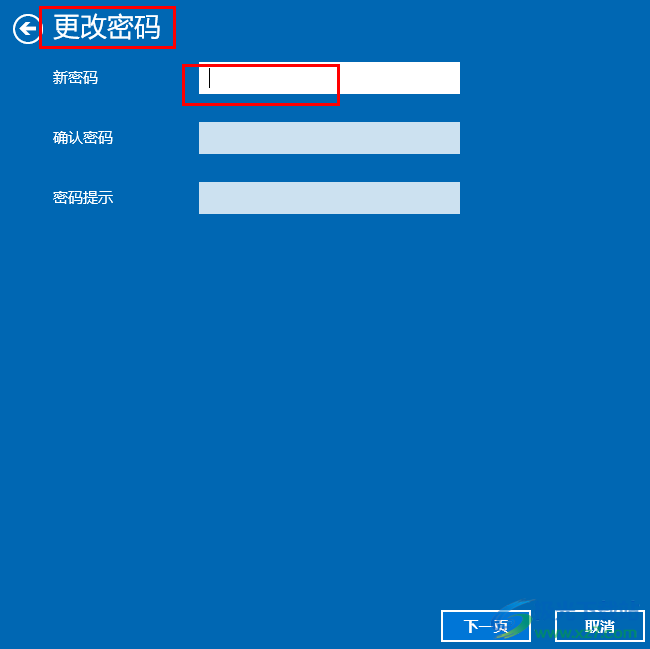
方法步骤
1、第一步,我们在电脑中左下角打开“开始”按钮,然后在菜单列表中点击打开“设置”选项
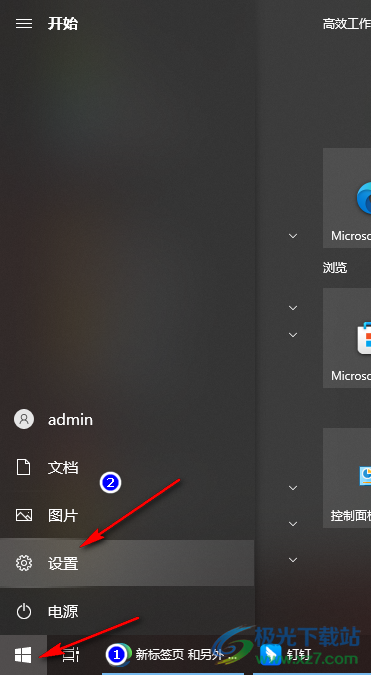
2、第二步,进入设置页面之后,我们在该页面中找到“账户”选项,点击打开该选项
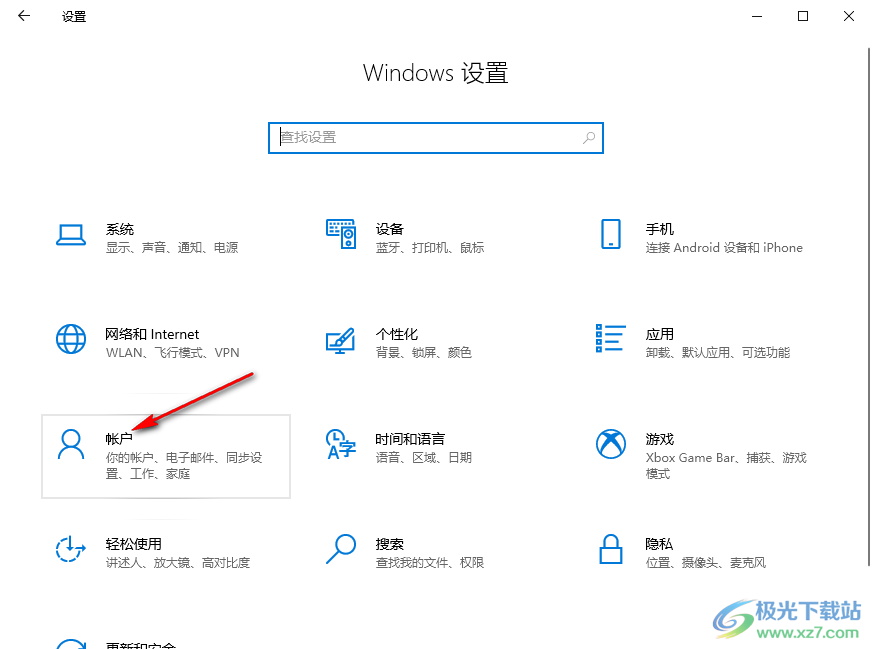
3、第三步,在“账户”页面中,我们先点击左侧列表中的“登录选项”,再在右侧页面中打开“密码”选项,然后点击“更改”选项
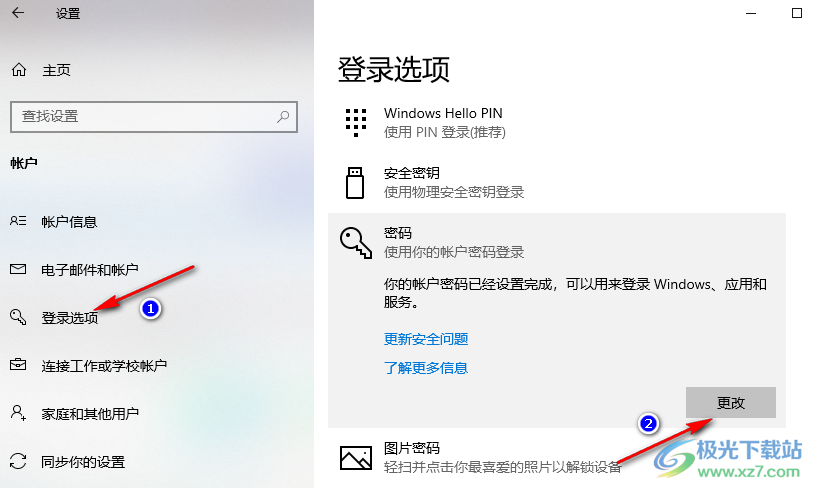
4、第四步,进入更改密码页面之后,我们先在框内输入当前的密码,然后点击“下一页”选项
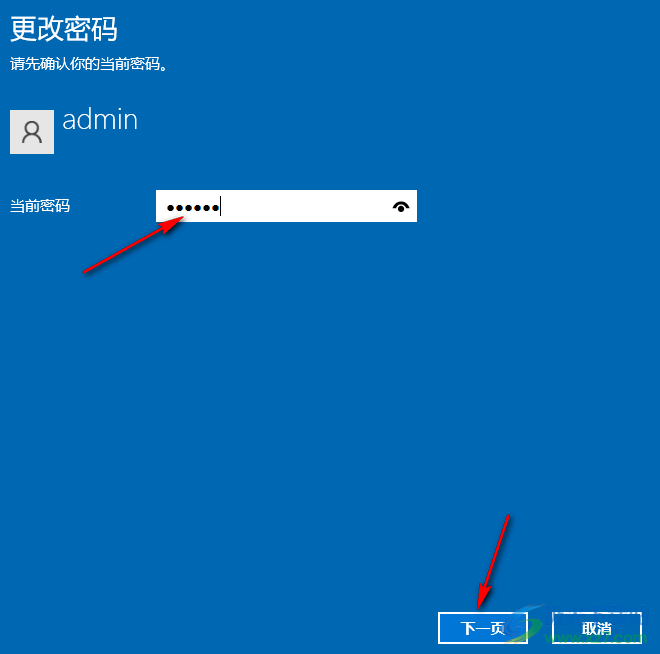
5、第五步,在更改密码的下一页页面中,我们不用输入新密码,保持空白,然后点击“下一页”选项

6、第六步,进入最后一页时,我们点击页面右下角的“完成”选项,这时我们的密码就成功取消了
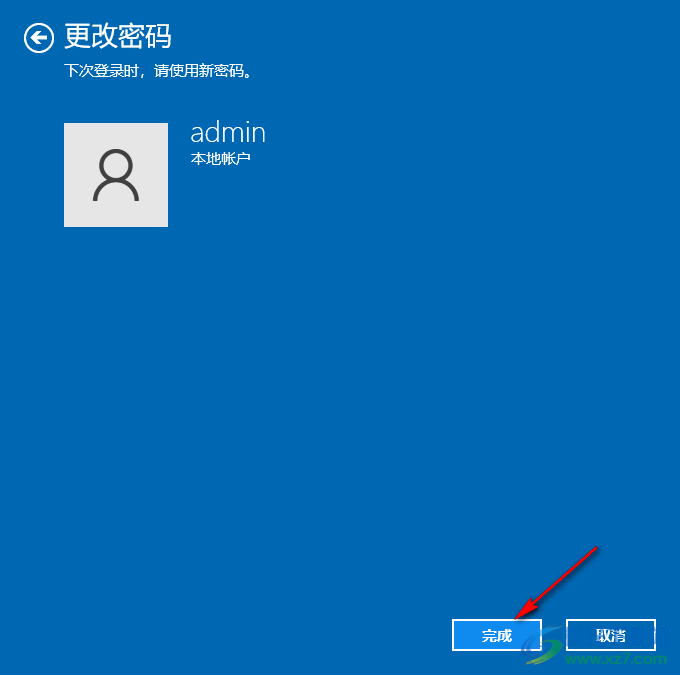
以上就是小编整理总结出的关于win10系统取消开机密码的方法,我们在账户页面中打开登录选项,然后找到密码,点击“密码”下的“更改”选项,最后输入现有密码,再让新密码的框内保持空白,最后点击“完成”选项即可,感兴趣的小伙伴快去试试吧。

大小:4.00 GB版本:64位单语言版环境:Win10
- 进入下载
网友评论